三星笔记本电脑重装系统的全攻略包括以下步骤:,,1. 备份重要数据:在重装系统前,务必备份所有重要数据,如文档、照片、视频等,以避免丢失。,2. 准备系统安装介质:根据需要选择合适的系统安装介质,如USB驱动器或DVD光盘,并确保其可用性。,3. 关闭安全启动和快速启动:在BIOS设置中关闭安全启动和快速启动,以便能够从USB驱动器或DVD光盘启动。,4. 插入系统安装介质并重启电脑:将系统安装介质插入电脑并重启电脑,按照提示进入安装界面。,5. 选择语言、时区和键盘布局:在安装界面中选择合适的语言、时区和键盘布局。,6. 安装操作系统:按照提示完成操作系统的安装过程,包括选择安装位置、设置用户名和密码等。,7. 安装驱动程序和更新:在操作系统安装完成后,安装必要的驱动程序和更新,以确保电脑正常运行。,8. 恢复备份数据:在完成所有设置后,恢复之前备份的数据。,9. 测试系统:最后进行系统测试,确保所有功能都正常工作。,,以上是三星笔记本电脑重装系统的全攻略,每一步都非常重要,需要仔细操作。
在科技日新月异的今天,笔记本电脑作为我们日常生活和工作中不可或缺的工具,其稳定性和性能的维护显得尤为重要,三星笔记本电脑以其卓越的工艺设计和强大的性能深受用户喜爱,但随着时间的推移,系统可能会出现卡顿、运行缓慢等问题,这时重装系统就成了一个有效的解决方案,本文将详细介绍如何对三星笔记本电脑进行系统重装,从准备工作到成功启动的每一个步骤,确保您能轻松完成这一过程。
一、准备工作:了解与规划
在开始之前,请确保您已经备份了所有重要数据,重装系统将删除硬盘上所有数据,因此提前做好数据备份至关重要,您可以使用外部硬盘、云存储服务(如百度云、腾讯微云)或专业的数据备份软件来保存您的文件。
1. 收集信息
- 记录下当前系统的版本和激活信息(如Windows的激活密钥)。
- 确认三星笔记本电脑的型号和序列号,以便在需要时查找官方支持或驱动程序。
2. 准备安装介质
USB启动盘:使用一个8GB或更大的USB闪存驱动器作为安装介质,将USB格式化为FAT32或NTFS格式(根据您要安装的操作系统),然后从官方网站下载对应系统的ISO镜像文件并写入USB中,可以使用Rufus、UltraISO等工具进行操作。
恢复分区:部分三星笔记本电脑保留了恢复分区,这通常可以在开机时通过特定按键(如F4、F9等)进入恢复环境。
二、开始重装:选择合适的启动方式
1. 使用USB启动盘启动
- 关闭电脑,将制作好的USB启动盘插入电脑。
- 重新开机,在出现三星Logo时迅速按下F2或F10键(不同型号可能有所不同)进入BIOS设置。
- 在BIOS中设置USB为第一启动项,保存设置并重启,电脑将通过USB启动进入安装界面。
2. 通过恢复分区启动(如果可用)
- 重启电脑,在出现三星Logo时迅速按下F4或F9键(根据您的电脑型号),进入恢复环境。
- 在恢复菜单中选择“重新安装操作系统”或类似选项,按照屏幕指示完成操作,这种方法通常保留了三星的预装软件和系统优化设置。
三、安装过程:细致操作与注意事项
1. 选择语言、时区和键盘布局
- 在安装界面中,首先选择您的语言、时区以及键盘布局,然后点击“下一步”。
2. 接受许可协议并自定义安装
- 阅读并接受许可协议后,选择“自定义安装”以进行更详细的设置。
- 选择要安装的驱动器(通常是USB启动盘或恢复分区所在的驱动器),确保选择正确的驱动器以避免误删数据,点击“新建”可以创建一个新的分区来安装系统。
3. 安装过程与驱动安装
- 系统文件将开始复制到选定的驱动器上,此过程可能需要一些时间,请耐心等待。
- 安装完成后,根据屏幕提示完成Windows设置,包括创建账户、连接网络等。
- 连接互联网后,系统将自动下载并安装必要的驱动程序和更新,对于三星特定的软件和功能(如Samsung Knox),可以从官方网站下载并手动安装。
四、后续步骤:优化与安全
1. 更新与安全
- 确保所有系统和应用程序都更新到最新版本,这包括Windows Update和第三方安全软件(如Windows Defender)。
- 设置定期自动更新以保持系统安全性和性能的最优化。
2. 清理与优化
- 使用系统自带的磁盘清理工具删除不必要的文件和临时文件,释放空间。
- 考虑使用第三方优化软件(如CCleaner)进行更深层次的清理和优化。
- 调整电源管理选项和系统设置以提升电池续航或性能表现。
五、常见问题与解决策略
1、无法识别USB启动盘:检查BIOS设置是否正确,确保USB设备格式正确且可引导;尝试使用其他USB端口或更换USB线缆。
2、安装过程中出现错误:检查ISO镜像文件的完整性,尝试重新下载并写入USB;查看错误代码并搜索相应的解决方案。
3、驱动问题:如果某些硬件设备无法正常工作,访问三星官方网站下载并手动安装最新的驱动程序。
4、恢复分区不可用:如果您的电脑没有恢复分区或恢复环境无法正常工作,考虑使用USB启动盘作为替代方案进行重装。
重获新生的三星笔记本电脑
通过以上步骤,您应该能够成功地对三星笔记本电脑进行系统重装,从而解决各种性能问题并恢复其最佳状态,定期的系统维护和更新是保持电脑健康运行的关键,希望这篇指南能帮助您轻松完成重装任务,让您的三星笔记本电脑焕发新生!
转载请注明来自上海亿美匠新型建材有限公司,本文标题:《三星笔记本电脑重装系统全攻略,从准备到成功启动的每一步》


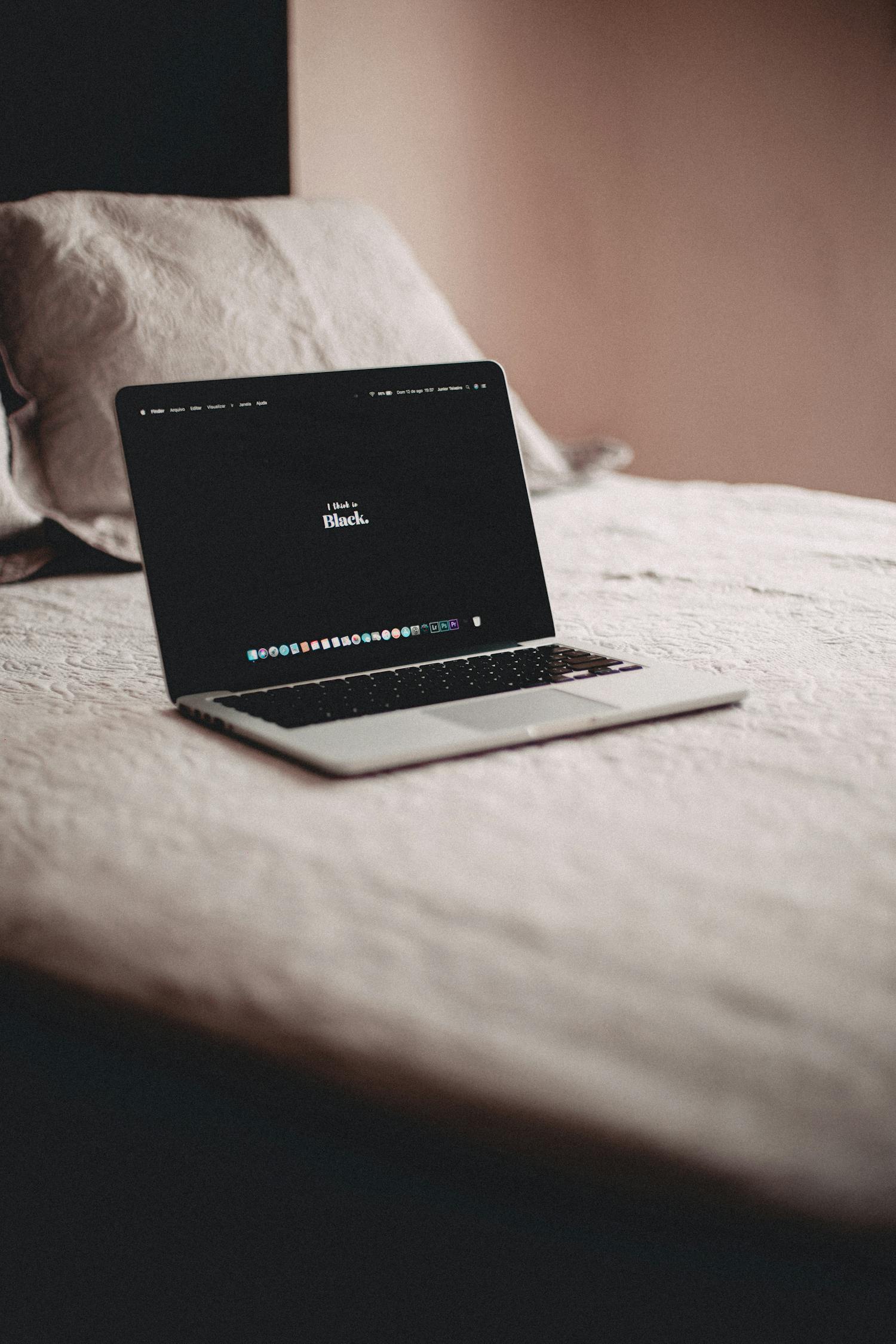


 京公网安备11000000000001号
京公网安备11000000000001号 苏ICP备2020052478号-1
苏ICP备2020052478号-1
还没有评论,来说两句吧...